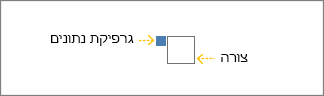ב- Visio Professional, ניתן להעביר או לשנות מיקום של גרפיקת נתונים.
עצה: הזזת גרפיקת נתונים לאחר ייבוא נתונים והגדרת את קווי הנתונים, ערכות הסמליםוגרפיקת הנתונים של הסבר הטקסט.
העברת גרפיקת נתונים עבור צורות אחת או שתיים
באפשרותך להעביר גרפיקת נתונים עבור צורות אחת או שתיים. ניתן לעשות זאת על-ידי הזזה ידנית של נקודת האחיזה לבקרה. לחץ על הצורה כדי לבחור אותה וגרור את נקודת האחיזה לבקרה עבור גרפיקת הנתונים:
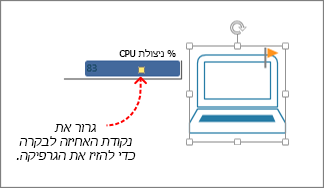
העברת גרפיקת נתונים עבור צורות רבות
אם ברצונך להעביר את גרפיקת הנתונים עבור יותר מצורה אחת, בצע את התהליך הבא:
-
ודא שהחלונית שדות גרפיקת נתונים פתוחה משמאל. אם היא אינה פתוחה, בכרטיסיה נתונים , לחץ כדי לבחור בתיבת הסימון שדות גרפיקת נתונים.
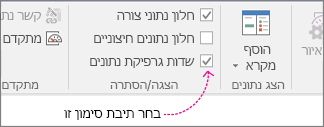
-
בצע אחת מהפעולות הבאות:
-
אם ברצונך להעביר את כל הצורות בעמוד, לחץ על שטח ריק בדיאגרמה כדי לבטל את הבחירה בצורות שעשויות להיבחר.
-
אם ברצונך להזיז רק צורות נבחרות בדף, לחץ על צורות אחת או יותר כדי לבחור אותן.
-
-
בחלונית שדות גרפיקת נתונים, זהה את שדה הנתונים שעבורו ברצונך להעביר גרפיקת נתונים.
-
באותה חלונית, ודא כי השדה שברצונך לשנות מסומן בסימן ביקורת, והקפד לבחור אותו כך שהוא יסומן בכחול:
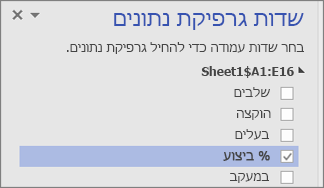
-
בכרטיסיה נתונים, לחץ על לחצן מיקום.
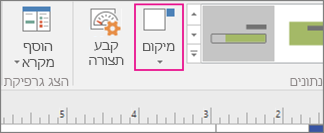
-
לאחר מכן בחר אפשרות מיקום. התיבה הלבנה מייצגת את הצורה, והתיבה הכחולה הקטנה יותר מייצגת את גרפיקת הנתונים שברצונך להזיז.